Postman关联数据存取与调用
关联数据存取
Tests中添加javascript编码:例如将某接口返回的token值设置为环境变量
# 获取接口响应数据
var jsonData = pm.response.json();
# 提取需要关联的数据
var tokenValue = jsonData.data.token_value.token;
# 存取环境变量
pm.environment.set("Token",tokenValue);
data.token_value.token为token在接口返回值中的路径,Token为变量名
环境变量中的设置Environment–New Environment中输入对应的环境变量名
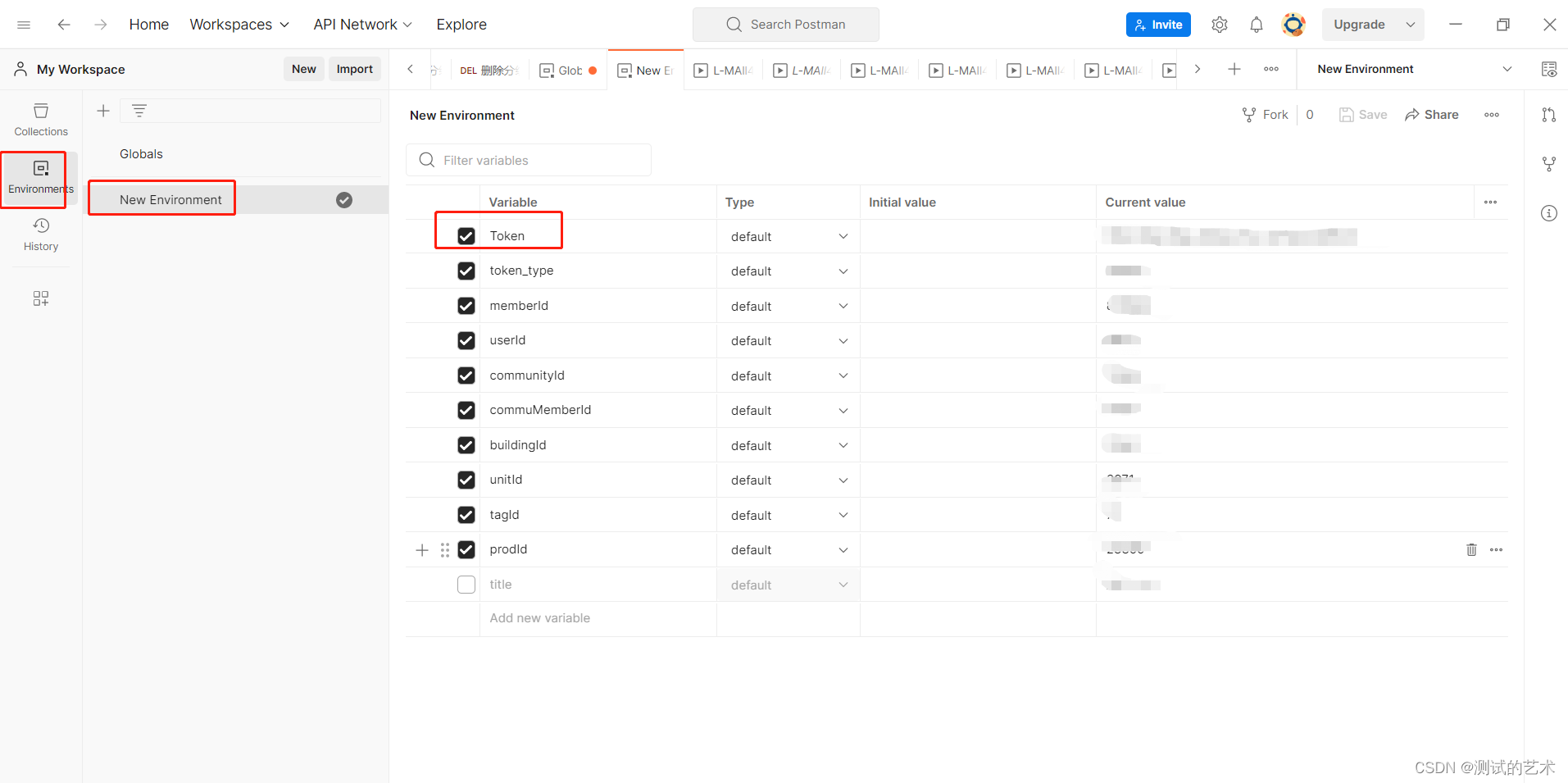
调用格式:{{变量名}}
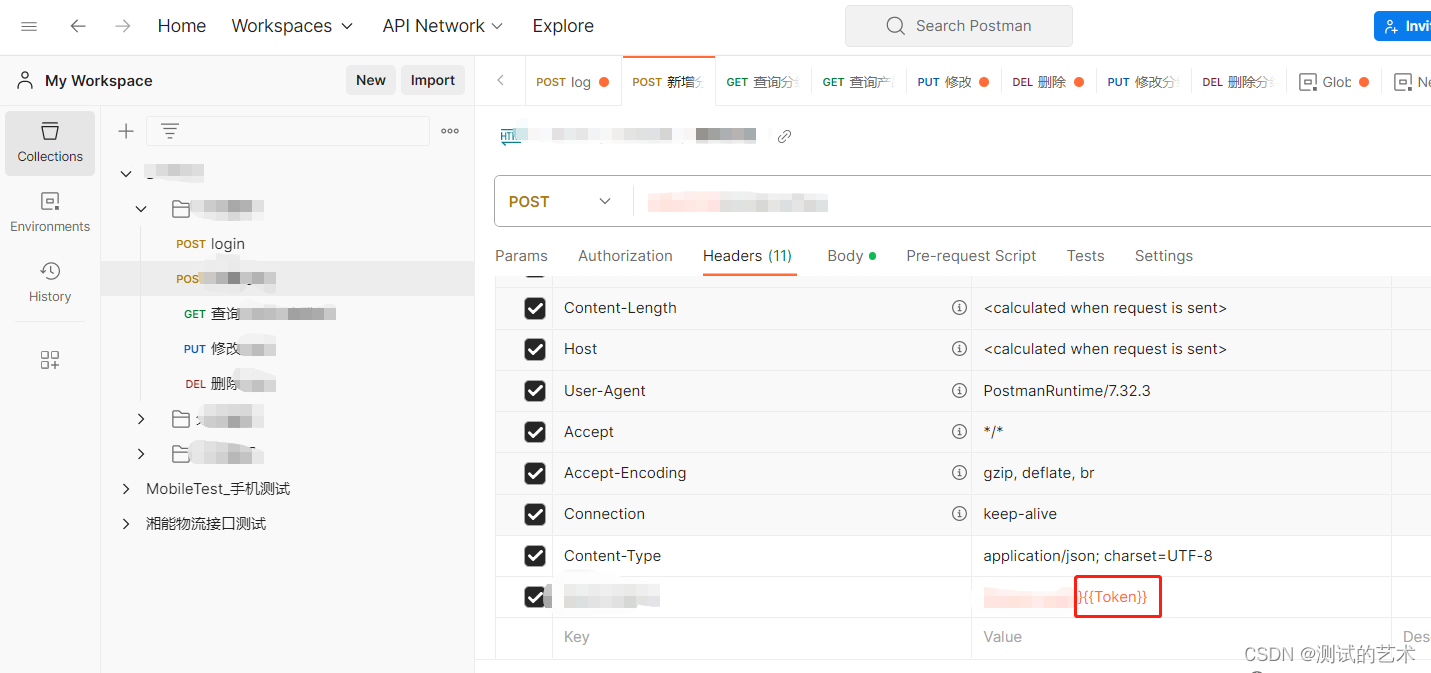
接口结果校验
# 获取接口响应数据
let jsonData2 = JSON.parse(responseBody);
# 接口返回值中某字段校验 该示例校验token_type字段值是否为bearer,如果等于则通过,不等于则报错
tests['Correct value is returned'] = jsonData2.token_type === "bearer"
集合执行
集合相关配置
点击要执行的集合,点击Run按钮进入集合执行配置页面
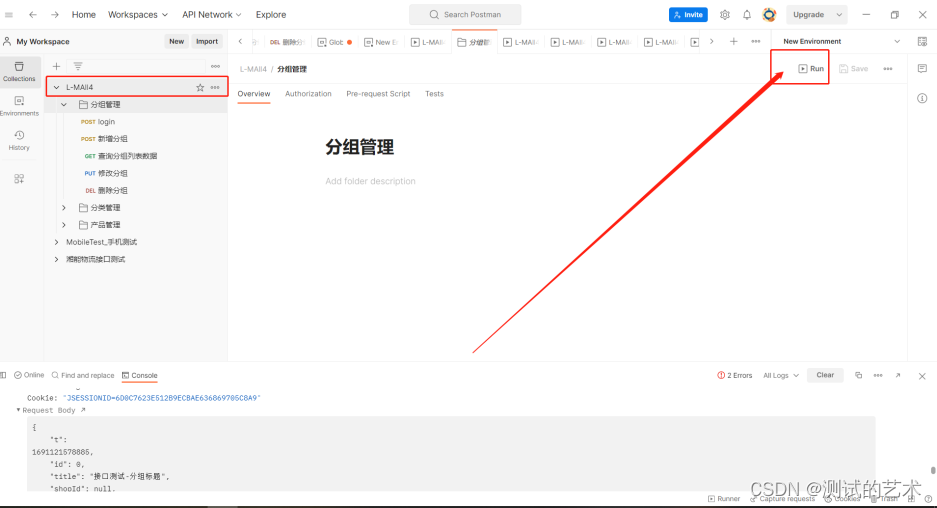
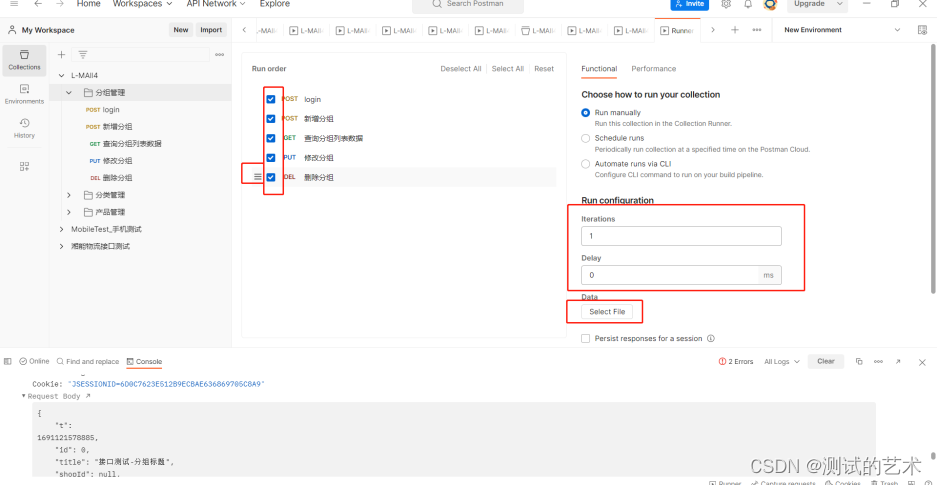
点击三个—的标识,上下移动接口,顺序排列ok(因为postman是按照排列顺序执行的),勾选要执行的接口
Iterations 设置迭代的次数
Delay设置每个接口之间间隔的时间,单位ms
Data 中点击select File按钮选择接口执行的数据文件,支持JSON和CSV文件
JSON文件编写:
[{
"path":"post",
"value":"1"
},{
"path":"post",
"value":"2"
}]
每次迭代取一组数据执行
CSV中数据格式:
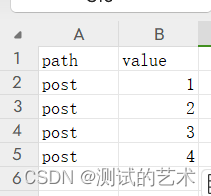
执行及结果查看
点击RUN按钮即可执行
查看执行结果:
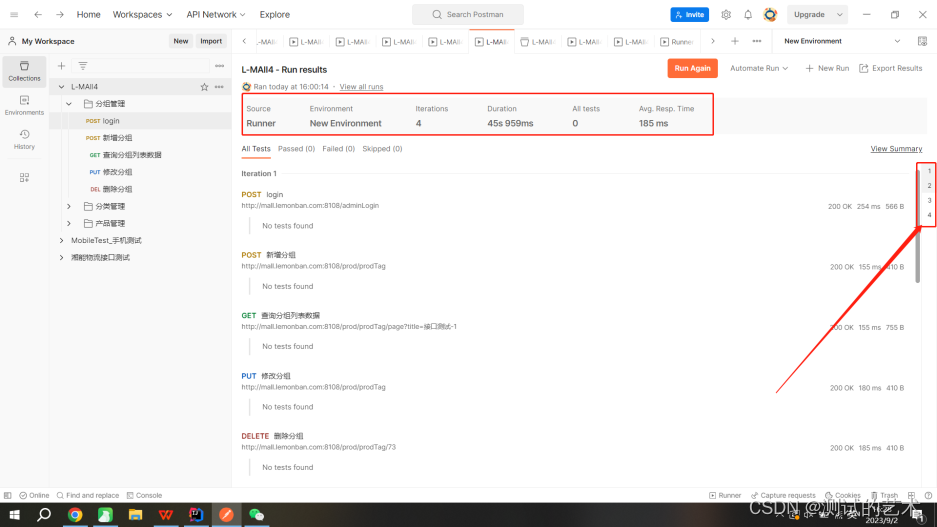
右侧显示迭代序号
上部为执行结果相关信息,包含迭代次数、执行时间等
点击相应接口进入请求及响应数据
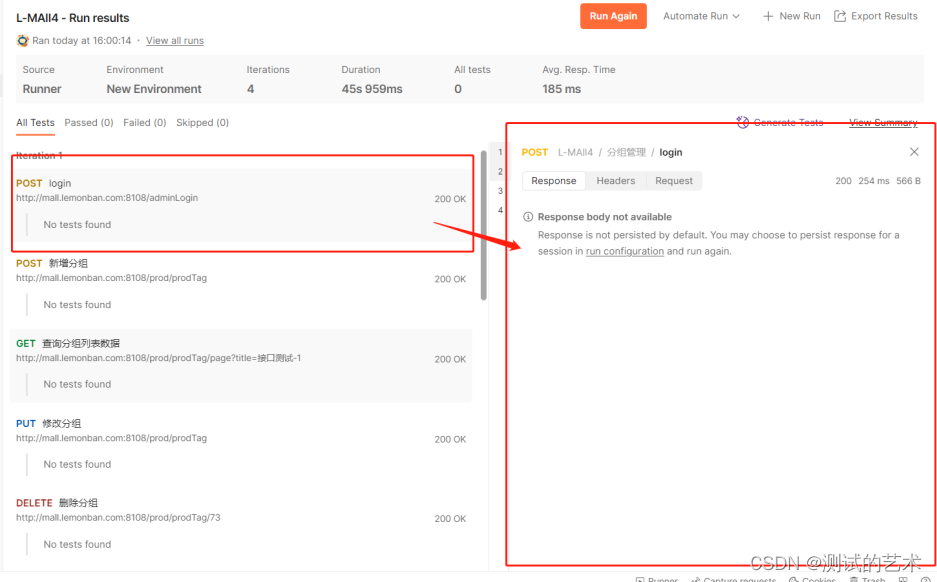
点击view Summary 可查看多次迭代的运行结果
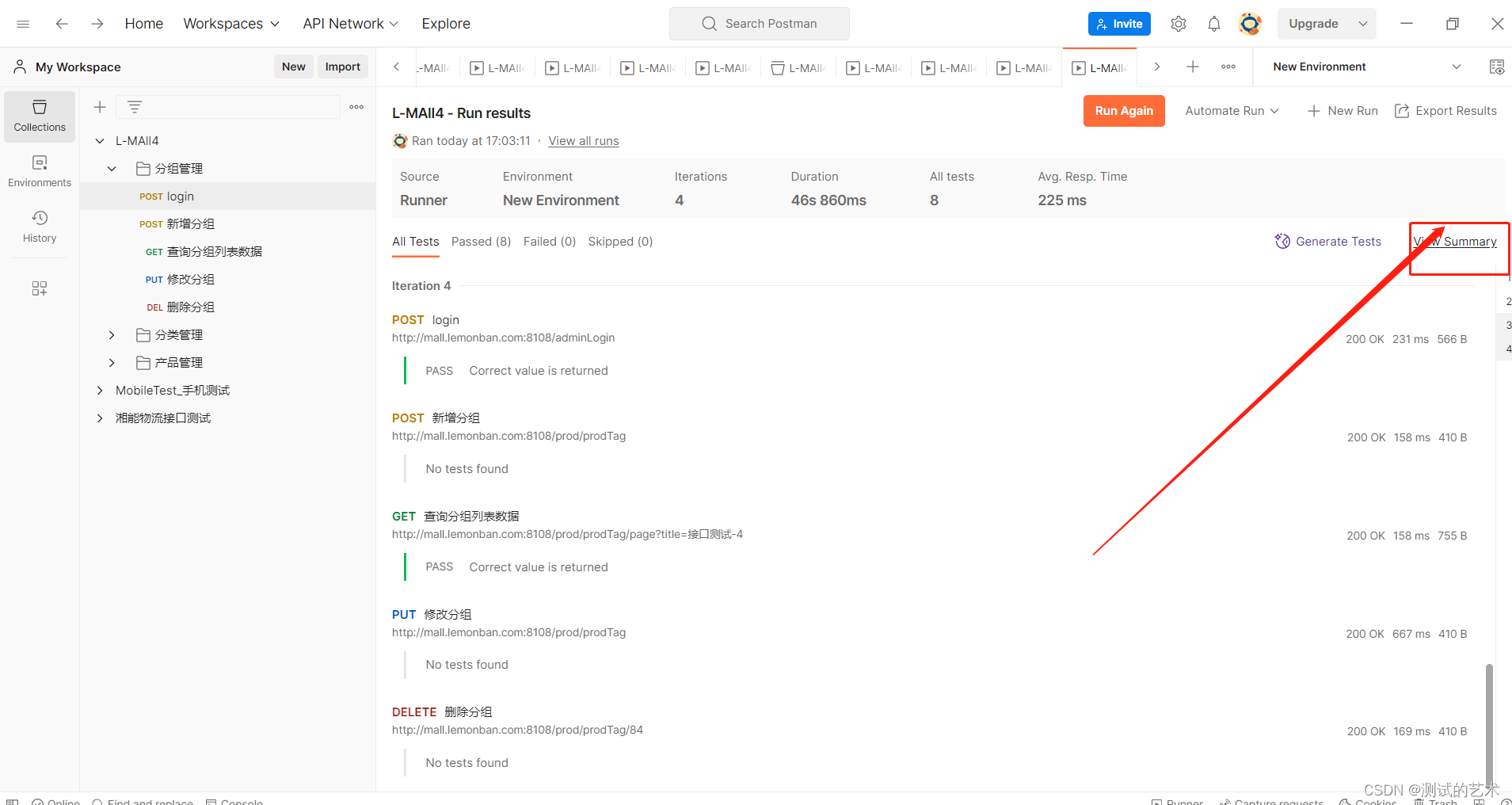
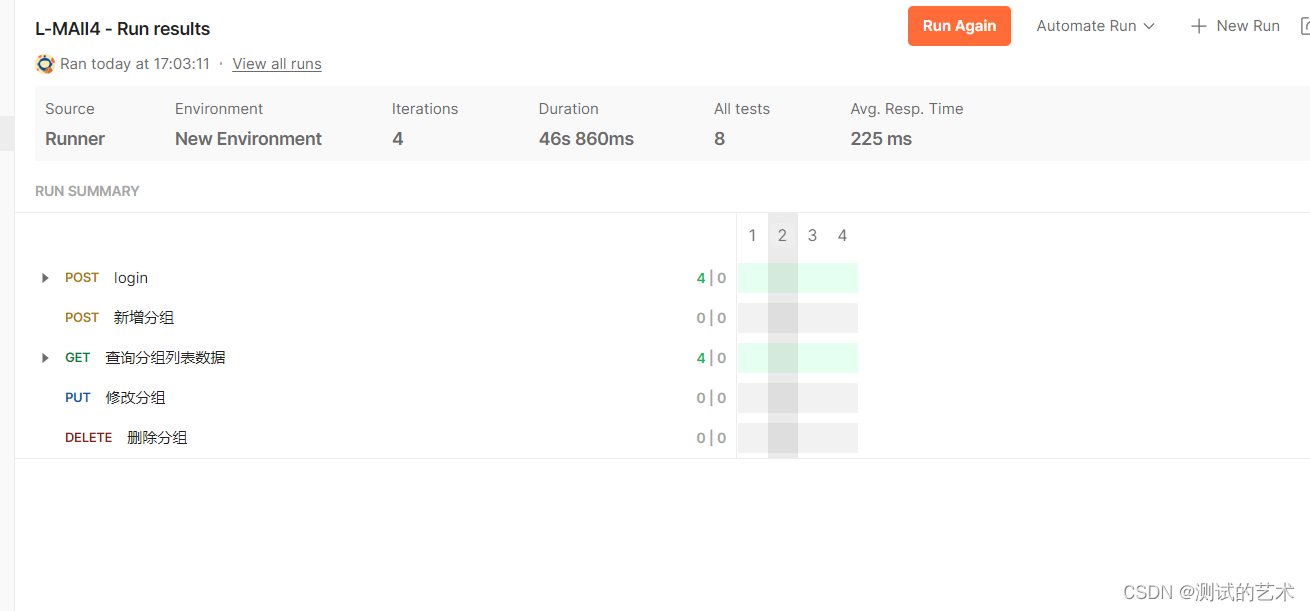
运行日志:
点击日志记录console,查看执行过程,如果出错会报红
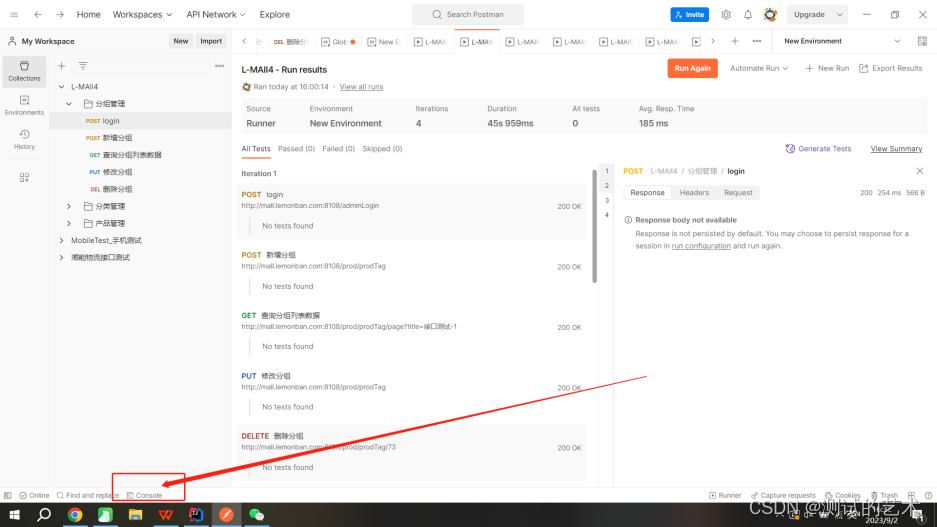
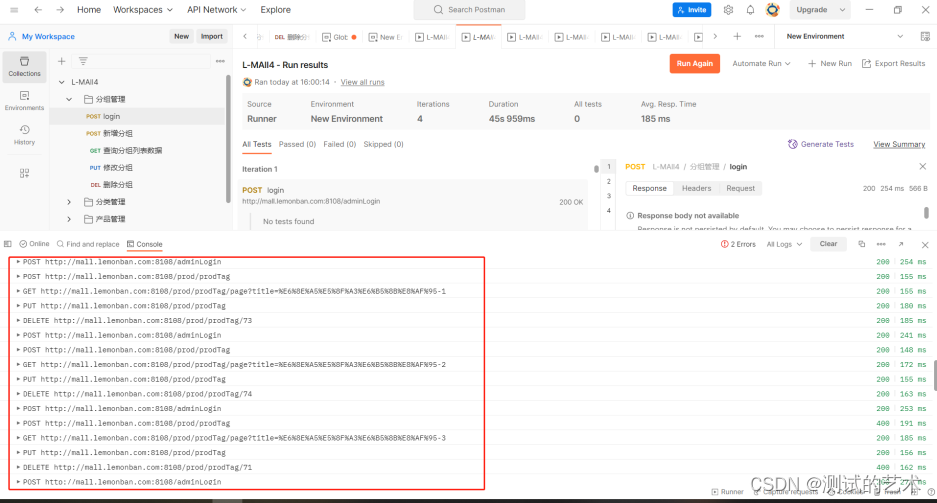





















 4373
4373











 被折叠的 条评论
为什么被折叠?
被折叠的 条评论
为什么被折叠?








